Skelbimas
Norite atsikratyti tam tikros programos iš savo kompiuterio? Štai kaip tai padaryti naudojant „Windows 8“.
Nesvarbu, ar norite atlaisvinkite vietos kietajame diske 6 būdai, kaip atlaisvinti vietos „Windows“ kompiuteryjeNetvarka gali smarkiai sumažinti produktyvumą. Laikui bėgant, failai pasimeta, programos nenaudojamos, ir staiga jūsų kadaise esančiame kietajame diske yra daugybė nenaudingų dalykų, kuriuos turite išvalyti ... Skaityti daugiau ar tiesiog nenorite išsaugoti programų, kurių niekada nenaudojate, programų pašalinimas yra geras įprotis. Bet jei esate įpratę prie ankstesnių „Windows“ versijų, galbūt nebūsite tikri, kaip pašalinti „Windows 8“ programinę įrangą. Kur yra valdymo pultas? Ir kaip pašalinti „Modern“ programas? Pažvelkime į viską.
Stalinio kompiuterio programinės įrangos pašalinimas iš „Windows 8“
Mes jums parodėme, kaip reikia pašalinti programinę įrangą iš „Windows 7“ 4 veiksmai, kaip visiškai pašalinti varginančią ar blogą programinę įrangą [Windows]Mes visi turėjome tą vieną programą, kuri, nepaisant to, ką bandėme, neišnyks. O gal net nežinojai, ką išbandyti, ir pamanei, kad esi tiesiog užstrigęs prie šios erzinančios programos ... Skaityti daugiau , o procesas iš tikrųjų beveik nepasikeitė. Apibendrinant: eik į Kontrolės skydelis, pasirinkite Pašalinkite programą, tada pasirinkite norimą pašalinti programą ir spustelėkite Pašalinti. Ilgamečiai „Windows“ vartotojai tai žino, bet kaip jūs netgi galite patekti į „Windows 8“ valdymo skydelį?
Geras klausimas. Greičiausias būdas gali būti galva į Pradinis ekranas, tada pradėkite rašyti Kontrolė - Valdymo skydas turėtų pasirodyti paieškos rezultatuose.
Jei tai neveikia, dešiniuoju pelės mygtuku spustelėkite Pradėjimo mygtukas darbalaukio režimu. Pamatysite įvairių naudingų dalykų:
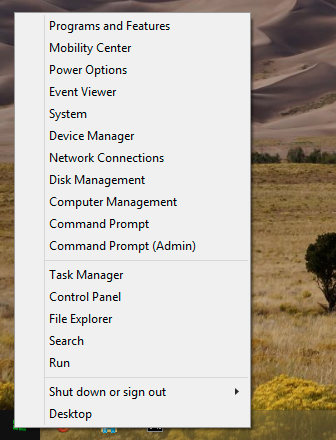
Nepaisant to, kai pateksite, kai būsite Valdymo skyde, galėsite spustelėti Pašalinkite programą, išvardytos punkte Programos, patekti į pašalinimo ekraną. Tiesiog įsitikinkite, kad jūsų Valdymo skydas Peržiūrėjo: yra nustatytas į Kategorija ir pamatysite pasirinkimą žemiau.

Kai pateksite, pamatysite kompiuteryje įdiegtų programų sąrašą.

Suraskite ir pasirinkite programą, kurią norite pašalinti, tada spustelėkite Pašalinti. Taip bus paleistas programos pašalintuvas, kuris gali skirtis - vykdykite ekrane pateikiamus nurodymus, tačiau žinokite, kad kai kurios programos bandys jus apgauti, kad juos laikote.
Viskas, ko reikia, darbalaukio programoms, tačiau „Start“ ekrane gali būti programų, kurių nerandate Pašalinkite programą. Ką tu darai su tais?
„Windows 8“ modernių programų pašalinimas
Yra dviejų rūšių programos, kurios veikia „Windows 8“ - darbalaukio programos, kurios veikia darbalaukyje ir veikia taip, kaip „Windows“ programos visada turi; ir „Windows 8“ naujosios programos yra įdiegtos iš „Windows Store“, paprastai veikia viso ekrano režimu ir primena išmaniųjų telefonų programas.
Šiuolaikinės programos nesilaiko tų pačių taisyklių, kaip ir darbalaukio kompiuteriai, ir vienas iš šių skirtumų yra tai, kaip jas pašalinate. Jie nėra Valdymo skydelyje, taigi kaip jums sekasi pašalinti modernias programas 6 būdai, kaip pridėti ir pašalinti modernias programas „Windows 8“Šiuolaikinės „Windows 8“ programos veikia labai skirtingai nei tradicinės „Windows“ darbalaukio programos. Jie visada yra įdiegiami iš „Windows Store“ (nebent esate kūrėjas ar įmonės tinkle) ir nėra išinstaliuoti iš tradicinių ... Skaityti daugiau ?
Eikite į Pradinis ekranas, tada dešiniuoju pelės mygtuku spustelėkite programą, kurią norite pašalinti.
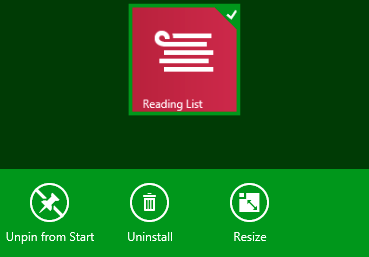
Ekrano apačioje rasite Pašalinti mygtuką kartu su šiukšliadėžės piktograma. Spustelėkite tai ir pamatysite raginimą:

Jūs žinote, ką daryti: spustelėkite Pašalinti, o programos nebėra. Viskas.
Atminkite, kad dešiniuoju pelės mygtuku spustelėję darbalaukio programos piktogramą Pradiniame ekrane, spustelėję Pašalinti, pateksite į Valdymo skydo skyrių Pašalinti programas.
Trečiųjų šalių pašalintuvai ir kodėl jūs galite norėti juos naudoti
Kai kuriems žmonėms nepatinka naudoti „Windows“ įdiegtus pašalinimo įrankius, nes jie palieka failus. Pvz.: jei pašalinsite žaidimą, vėliau jį iš naujo įdėsite, galite pastebėti, kad išsaugoti elementai vis dar yra. Kitos programos gali palikti kelis nustatymus, o demonstracinės programinės įrangos versijos - užrašą sakydamas, kad jų galiojimo laikas pasibaigė (neleidžia jums paprasčiausiai vėl įdiegti programinės įrangos, kad gautumėte dar vieną nemokamą programą teismo procesas).
Jei norite visiškai pašalinti nurodytą programą - nustatymus, įrašus ir visa - numatytieji „Windows“ naudoti įrankiai jos nesunaikins. Štai kodėl mes peržengėme geriausi trečiųjų šalių pašalintojai 3 geriausi trečiųjų šalių pašalinimo įrenginiai ir kodėl jums jų reikiaNorėdami pašalinti „Windows“ programą, galite ne tik paspausti „Ištrinti“ - turite paleisti programinės įrangos pašalinimo programą. Deja, parinktis „Pašalinti programą“ „Windows“ valdymo skyde ne visada ją visiškai pašalina ... Skaityti daugiau .
Pavyzdžiui, „IObit“ pašalintuvas (nemokama) yra nešiojama programa, leidžianti jums partijos pašalinti Windows programas Kaip įdiegti ir pašalinti „Windows“ programas dideliu mastuDidelis montuotojas ar pašalintuvas gali sutaupyti daugybę laiko. Prisimenate, kai paskutinį kartą nustatėte naują kompiuterį? Mes ketiname išmokyti jus, kaip šias užduotis atlikti akimirksniu. Skaityti daugiau . Tai reiškia, kad galite nustatyti programinę įrangą, kad ji pašalintų kelias programas ir po to dirbtų vienoje programoje.

Kitas įrankis, į kurį verta atkreipti dėmesį, yra „Revo Uninstaller“ (40 USD), žinomą dėl patogumo naudoti. Su ja galite greitai pašalinti programą tiesiog spustelėdami dešinįjį pelės klavišą ant darbalaukio nuorodos:
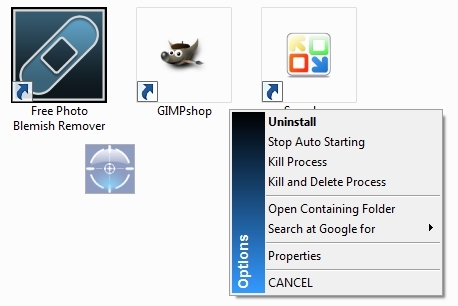
Mano kolega Mihir sako „Comodo“ programų vadovas (nemokamas) yra jo mėgstamiausias pašalintuvas. Tai greita ir palieka mažiau nei panašias programas.
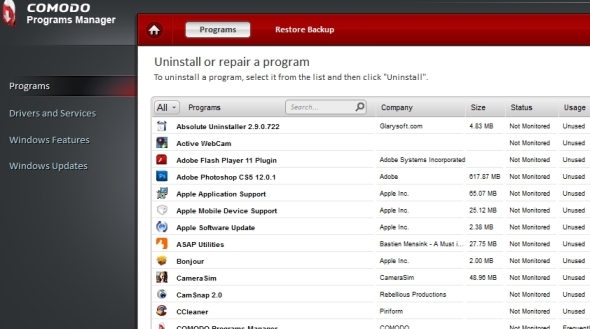
Yra ir kitų programų, siūlančių pašalinimus, pvz., „CCleaner“.
Ką jūs pašalinate?
Mes atkreipėme dėmesį į geriausia „Windows“ programinė įranga Geriausia kompiuterio programinė įranga jūsų „Windows“ kompiuteriuiNorite geriausios kompiuterio programinės įrangos jūsų „Windows“ kompiuteriui? Mūsų gausiame sąraše yra geriausios ir saugiausios programos visiems poreikiams. Skaityti daugiau , bet aš norėčiau žinoti, kas, jūsų manymu, yra Blogiausias. Ką jūs pašalinate ir kodėl? Užpildyk mane žemiau esančiuose komentaruose, gerai?
O, o kai mes kalbame apie baisią programinę įrangą, štai kaip Pašalinkite su kompiuteriu gautą šlamštą Kaip pašalinti nepageidaujamą šlamštą iš visiškai naujos "Windows 7" sistemos Skaityti daugiau .
Justinas Potas yra technologijų žurnalistas, įsikūręs Portlande, Oregone. Jis myli technologijas, žmones ir gamtą ir stengiasi džiaugtis visais trimis, kai tik įmanoma. Šiuo metu „Twitter“ galite pabendrauti su Justinu.